

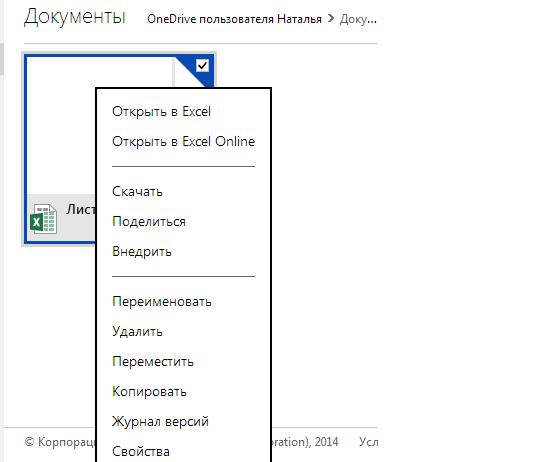





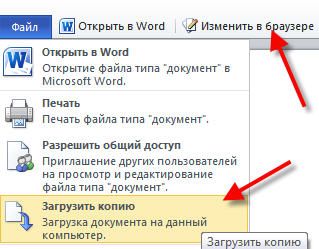
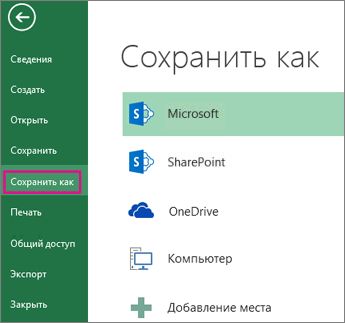
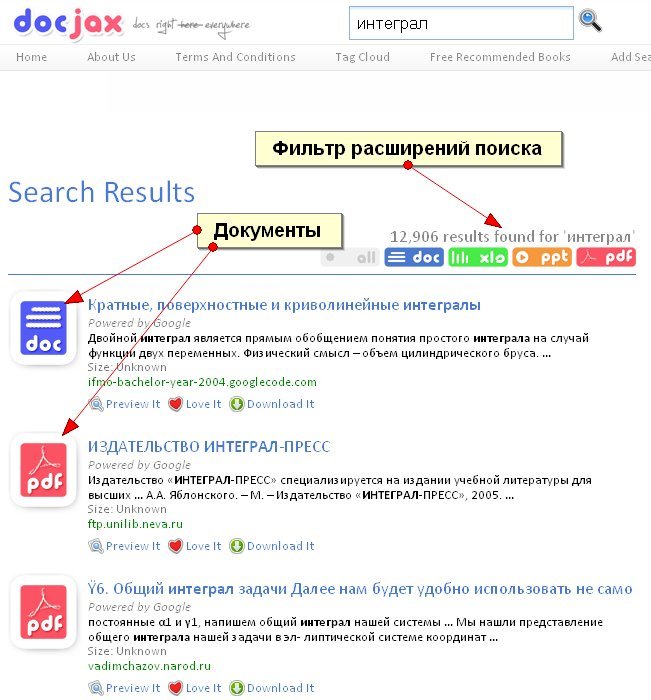
 Рейтинг: 4.0/5.0 (1879 проголосовавших)
Рейтинг: 4.0/5.0 (1879 проголосовавших)Категория: Windows: Печать
 В наше время чаще всего Microsoft Office. предназначенный для открытия Word документов и Excel таблиц, уже установлен. Он идет комплектом с операционной системой, либо отдельно скачивается пользователем из интернета. Но у некоторых всё равно появляется вопрос, как можно открыть DOC онлайн. То есть это имеется в виду возможность открытия Вордовских файлов с расширением ДОК посредством каких-то сайтов.
В наше время чаще всего Microsoft Office. предназначенный для открытия Word документов и Excel таблиц, уже установлен. Он идет комплектом с операционной системой, либо отдельно скачивается пользователем из интернета. Но у некоторых всё равно появляется вопрос, как можно открыть DOC онлайн. То есть это имеется в виду возможность открытия Вордовских файлов с расширением ДОК посредством каких-то сайтов.
Я догадываюсь, что эта потребность может возникнуть у людей, которые ну никак не хотят покупать Майкрософт Офис, либо же пользоваться пиратской версией, которую в любой момент могут заблокировать.
Открыть Word в интернете без специальных программ вполне реально и у меня для вас 2 абсолютно бесплатных способа.
1. Сервис от Майкрософт
2. Сервис от Гугл
Сервис от Майкрософт расположен по адресу https://onedrive.live.com/about/ru-ru. Единственный минус заключается в том, что нам единожды нужно будет создать учетную запись. Ну ничего страшного! Мы же хотим открывать DOC онлайн бесплатно и главное с любого компьютера ничего не устанавливая? Тогда заводим аккаунт.
Перейдя по ссылке выше мы окажемся на нужном сайте. Там достаточно найти кнопку « Зарегистрироваться ».
Перейдя по ней у нас будет возможность ввести уже имеющиеся данные от Майкрософт. Если вы ранее уже регистрировались, то остается ввести старый логин с паролем и выполнить вход. А иначе ещё раз жмем « Зарегистрироваться ».
Здесь вводятся данные как на любом сайте. Всё очень просто как дважды два: имя, фамилия, адрес почты, пароль дважды и так далее. После заполнения необходимых полей жмём « Создать учётную запись ».
Теперь нас просят подтвердить адрес почты.
Ну мы так и сделаем. Открываем свой почтовый ящик и находим там письмо, а внутри синяя кнопка « Подтвердить email ».
Всё готово! Теперь можно нажать « ОК » и сразу оказаться в своём аккаунте.
Либо же открыть вручную этот адрес: https://onedrive.live.com и при необходимости ввести логин и пароль, что были использованы при регистрации.
В этом сервисе есть кнопка « Создать », нажав которую мы можем выбрать пункт « Документ Word ».
А так как большая часть пользователей искала ответ на вопрос как открыть DOCонлайн. то тут для вас вторая кнопка « Добавить ». Нажмите и укажите все Вордовские документы которые вы хотели бы открыть.
После этого файлы появятся у вас в аккаунте, останется обновить страницу.
Можно открывать любой и редактировать. Данные сохраняются автоматически, поэтому никаких кнопок «Сохранить» и прочего, нажимать не нужно.
Я тут Вам уже не мало настрочил про открытие файлов DOC онлайн способами, и мне кажется этого варианта будет с головой предостаточно. Поэтому второй способ, в случае с сервисом Гугл, я не буду подробно описывать, а лишь в двух словах.
Чтобы открыть DOC онлайн с помощью сервиса от Гугл нам нужно создать аккаунт в Гугл. а потом воспользоваться одним из его сервисов по адресу: https://drive.google.com. Если аккаунт у вас уже есть, например, вы ранее пользовались Google почтой, или создавали канал на Ютубе. то эти данные тоже подойдут. Мы используем их для входа на сайте по ссылке выше. И так же как в случае с Майкрософт Ворд создаем новый документ прямо в аккаунте, либо открываем имеющийся уже на компьютере.
Рекомендую Вам почитать похожие статьи:
Карамышев Павел Просветленный (45861) 6 лет назад
BadBlue.com –предоставляет бесплатные или платные сервисы бизнес-класса для совместной работы с электронными таблицами Excel. (http://badblue.com/helpxls.htm )
Blist.com – это новое приложения для работы с таблицами пока является закрытой бета-версией. (http://www.blist.com/index.html )
EditGrid.com – при помощи этого сервиса возможно загрузить уже созданные электронные таблицы, создать новые, а также можно их совместно использовать и работать с друзьями и коллегами. (http://www.editgrid.com/ )
eXxprssoCorp.com – позволяет загрузить на сервер Excel документы для совместной работы, и даже предоставляет плагин для загрузки прямо из Excel.(http://www.expressocorp.com/ )
Google Docs – всем известное он-лайн приложение для работы с электронными таблицами. Выглядит и функционирует как Microsoft Excel. Простое в совместном использовании с другими пользователями. ([ссылка заблокирована по решению администрации проекта] )
JotSpot – предоставляет возможности импорта и экспорта в Excel, копирования и вставки из Excel, совместного использования документов. Так же предоставляются возможности использования гиперссылок и прикрепления файлов. (http://tracker.jot.com/ )
Numbler.com – простое приложение для совместной работы с электронными таблицами. (http://numbler.com/ )
NumSum.com – социальное приложение для работы с таблицами, в котором можно опубликовать документ и разрешить другим его комментировать.
Peepel.com – импортирует таблицы Excel, одновременно работает с большим количеством документов в одном окне браузера, предоставляет RSS ленту о последних изменениях в документах, над которыми ведётся совместная работа.
Sheetster.com – содержит стандартные функции для он-лайн работы с электронными таблицами. Также предлагает опции связи с блогом.
Simple Spreadsheet – проект open source, который является частью проекта Simple Groupware Solutions. Сервис бесплатный.
ThinkFreeDocs.com – обеспечивает возможность работы с электронными таблицами в онлайн. Позволяет просто загрузить созданные таблицы и совместно их использовать.
Zoho Sheet – является частью комплекта онлайн офисных приложений Zoho. Sheet позволит импортировать и экспортировать из Excel, совместно работать с другими пользователями.
Остальные ответы
Если Вам нужно открывать и редактировать документы Microsoft Word. Excel, PowerPoint (.doc. xls. ppt), но на Вашем компьютере не установлен Microsoft Office (или попросту нету денег на его приобретение), компания Microsoft предлагает воспользоваться функциями своего интересного продукта. Все, что Вам нужно для его использования — это любое компьютерное или мобильное устройство с возможностью подключения к сети Интернет. Итак, предлагаем Вашему вниманию продукт Microsoft Office Web Apps !
Основные функции Microsoft Office Web AppsСамое главное преимущество пакета состоит в том, что документы можно открывать практически на любом современном компьютерном или мобильном устройстве, в любом интернет-браузере. О том, как начать использовать сервис Office Web Apps, речь пойдет ниже.
Онлайн-хранилище Microsoft OneDriveДля того, чтобы воспользоваться функциями офисных веб-приложений, Вам будет необходимо создать онлайн-хранилище документов с помощью сервиса Microsoft OneDrive. Здесь Вам потребуется Учетная запись Майкрософт. Создать ее можно на этой странице: https://signup.live.com/. заполнив необходимые поля регистрационной формы. Если у Вас уже есть Учетная запись, то переходим к следующему шагу.
На странице https://onedrive.live.com/about/ru-ru/ выполните вход в свою учетную запись (кнопка «Войти» в шапке страницы). После этого система перенаправит Вас непосредственно на страницу сервиса OneDrive. Вам будет доступно 7 Гб свободного места для синхронизации файлов. При желании, объем можно увеличить (подробнее читайте на странице OneDrive).
Работа с документами в OneDriveНепосредственно после регистрации Вам будет доступно создание документов Microsoft Office. Для этого в панели слева перейдите в «Файлы» и в меню сверху кликните по кнопке «Создать». В выпадающем списке выберите требуемый тип документа.
Для того, чтобы загрузить документы в данное хранилище, нам потребуется программа OneDrive. Скачать ее можно на странице https://onedrive.live.com/about/ru-ru/download/. Приложение доступно для ОС Windows, MacOS X, а также для популярных мобильных платформ Android, iOS и Windows 8. Установка очень проста, займет с десяток секунд, поэтому останавливаться на ней мы не будем.
После входа в Вашу Учетную запись уже в самой программе, на локальном компьютере или устройстве будет создана папка OneDrive. Ее содержимое будет синхронизироваться с онлайн-хранилищем OneDrive. О том, где находится этот каталог программа при установке напишет сама. Путь к папке можно изменить. В Windows по-умолчанию адрес каталога такой C:\Users\Имя_Пользователя\OneDrive .
Закачайте нужные файлы в подпапку «Документы» папки OneDrive и после этого можно будет приступить к редактированию их в онлайн-режиме.
Открыть документ для его последующего редактирования можно кликнув на него на странице OneDrive. Откроется новое окно редактора Word Online. Все очень просто.
Надеемся, статья оказалась полезной для Вас. Ставим лайки !
2013. TeamLab Office добавил возможность встраивать документы в сайт
Teamlab добавил в свой офис онлайн-просмотрщик документов, который можно вставить на сайт (подобный Google Docs или Scribd). Вставлять можно и текстовые документы, и электронные таблицы, и презентации. Пользователи сайта смогут просматривать, копировать, встраивать или посылать ссылки на такие документы друзьям и коллегам. В свою очередь, вы можете управлять ими на ваше усмотрение: редактировать исходный документ в TeamLab Office (и изменения появятся в его опубликованной копии), а также закрыть доступ к нему одним нажатием кнопки. Вот пример такого встроенного документа:
2010. DocMe - российская альтернатива Scribd
В Рунете появился сервис DocMe. который лучше всего можно описать фразой "YouTube для документов". Самым известными западными аналогами такого сервиса являются Scribd. SlideShare и DocStoc. DocMe позволяет публиковать в интернете документы различных форматов (DOC, XLS, PPT и еще сто форматов) и размещать их на любом сайте или блоге в удобном flash-просмотрщике. Это очень полезная штука для публикации различной маркетинговой и технической документации (см. Зачем нужен Scribd вашему бизнесу? ). Кроме того, DocMe может стать отличным каналом продвижения вашей компании и продуктов в интернете. Например, сервис SlideShare предоставляет бизнесам возможность платного размещения документов на премиум-позициях портала и платной генерации лидов, которые заполняют форму для просмотра документов. ***
2009. ThinkFree выпустил онлайн просмотрщик. Хочет конкурировать с Scribd и Docstoc
Онлайновый офис ThinkFree всегда позиционировался в качестве онлайн альтернативы MS Office. Но с появлением Google Docs и Zoho Docs в этой нише стало тесно, и ThinkFree решил идти другим путем. А именно, путем сервисов типа Scribd. Docstoc и SlideShare. ThinkFree разработал основанный на флеше онлайн-просмотрщик документов, который можно вставлять куда-угодно и транслировать через него стандартные документы: Word, Excel, PowerPoint, PDF. При этом читатель может просматривать документ, искать в нем без необходимости загружать его на компьютер. Причем в отличии от вышеназванных конкурентов, ThinkFree позволяет редактировать опубликованные документы в своих онлайн редакторах, при этом все изменения мгновенно поступают на опубликованную версию. Кроме возможности публикации документа где-угодно, ThinkFree предоставляет свой публичный каталог документов, который позволяет привлечь дополнительных посетителей. Правда этот каталог по обширности пока заметно уступает конкурентам, да и просмотрщик ThinkFree пока не такой функциональный.
2008. Zoho выпустил конкурента Scribd
Видимо, пару недель назад главный разработчик в Zoho пришел к шефу и сказал: "Шеф, у нас закончилась работа, программисты сидят без дела. Чем их занять?". "А сделайте ка наш собственный Youtube для документов" - сказал шеф. Не знаю, наскольно необходим был такой сервис сейчас для офисного пакета Zoho, но вчера этот сервис был уже запущен - Zoho Share. ***
2008. Scribd представил сервис для просмотра email-вложений
Открывать вложения, которые присылаются по email может быть опасно (из-за вирусов), долго (из-за размера) или просто облом (из-за любителей писать и аттачить письма в Word). Для всех этих трех случаев Scribd придумал специальный сервис, который позволяет открыть и просмотреть присланный документ не сложнее, чем ссылку на видео c Youtube. ***
2008. Зачем нужен Scribd вашему бизнесу?
Scribd - это сервис, который позиционируется как "YouTube для документов". Зайдя на сайт Scribd, вы вполне можете подумать, что это очередная игрушка для блоггеров и сообществ, но, возможно, через некоторое время он станет таким же привычным инструментом для бизнеса, как, например, Word. Каким образом бизнесы используют YouTube? В основном для презентации своих новых продуктов. YouTube - это самый удобный способ опубликовать видео для компании и самый удобный способ просмотреть его для клиентов. Причем, YouTube удобен не столько как сайт, а как сервис для публикации видео где угодно. ***
2007. В Gmail появился онлайн просмотрщик PPT презентаций
В Gmail появилась возможность просмотра вложенных презентаций и слайд-шоу PowerPoint. Ранее можно было либо скачать презентацию, либо просмотреть её в урезанном HTML-формате. Напомним, что не так давно Google обещал сделать инструмент для создания презентаций в Google Docs. Слайд-шоу в Gmail отображается в Flash, хотя большинство сервисов Goolge сделаны с применением AJAX. Также появилась новая возможность «вставить эту презентацию», позволяющая добавлять презентацию на сайт.
2007. Scribd открыли публике
Стартап Scribd вышел из закрытого бета-тестирования и стал доступен для всеобщего просмотра, а посмотреть там действительно есть на что. Сервис позволяет вставлять просмотрщик документов в любой сайт для удобного просмотра офисных документов в форматах .doc. pdf. txt. ppt. xls. ps. lit. через любой браузер Документы в просмотрщике можно прокручивать, масштабировать, осуществлять полнотекстовый поиск и распечатывать. Технология Macromedia FlashPaper (веб-аналог Adobe PDF) позволяет делать все это, не прибегая к средствам браузера.

 Я уже писал о том как вставить на сайт документ .pdf в статье Просмотр .pdf файла прямо на сайте .
Я уже писал о том как вставить на сайт документ .pdf в статье Просмотр .pdf файла прямо на сайте .
Сегодня же хочу написать о том, что подобным методом можно реализовать просмотр .xls и .doc файлов (документов Microsoft Office) на вашем сайте. В общем тема такая:
Онлайн просмотр файлов xls, онлайн просмотр файлов doc.или: «как вставить документ на сайт».
Это, я думаю, будет не в меньшей степени востребовано веб-мастерами, т.к. эксель, как не крути, используется все чаще и для прайсов и для отчетов и для многих других документов.
Так как-же реализовать просмотр .xls и .doc файлов (документов office) прямо на сайте WordPress? Так-же как и с .pdf. В качестве обработчика выступает Google Docs.
Вот у нас есть 2 тестовых документа: тестовый лист эксель. тестовый PDF
Ссылки активны, можете посмотреть результаты работы просмотрщика от Google кликнув по ним. Если вас устроит подобный вариант отображения документов, то для реализации подобного достаточно загрузить ваш файл через меню вордпресса > добавить медиафайл, а затем к ссылке на файл добавить http://docs.google.com/viewer?url=
То есть ссылка на ваш файл будет следующего вида: http://docs.google.com/viewer?url=http://serg-casper.ru/wp-content/uploads/2015/03/testovyy-list-yeksel.xlsx
Если же вы хотите просматривать документы непосредственно в фрейме на страницы вашего сайта, тогда вам необходимо пойти путем, описанным в статье Просмотр .pdf файла прямо на сайте. то есть добавить в functions.php вашей темы (шаблона вордпресс) следующие строки:
а далее на той странице, на которой вы хотите вывести ваш документ, вставить шоткод
ну только ссылка на документ будет конечно ваша ))
Более подробна работа с этим шорткодом описана в статье, которую я уже упоминал: Просмотр .pdf файла прямо на сайте .
Если же вы не планируете постоянно работать с документами Microsoft Office, а, скажем так, сия акция — разовая, то вам конечно нецелесообразно добавлять в движок шорткод. Достаточно в редакторе страницы, переключившись в режим «текст» вставить в нужное место вот такое:
Результат:
Параметры фрейма (ширина, высота) подбирать придется к вашему сайту и вашему документу. И обязательно вставлять сей код в режиме текст!
Но есть одно НО.
В последнее время Гугл-документы борется с использованием их сервиса в фреймах.
Но на любую хитрую, как известно, есть свой способ с резьбой )))
Альтернатива: официальный, свой собственный просмотрщик Office: Office Web Viewer
Находится он по адресу: https://products.office.com/ru-ru/office-online/view-office-documents-online
Что такое Office Web Viewer?Это служба, создающая ссылки Office Web Viewer, которые открывают файлы Word, PowerPoint или Excel в браузере без необходимости их загрузки. Вы легко можете превратить ссылку загрузки в ссылку Office Web Viewer и использовать ее на своем сайте или в своем блоге (например, для файла с рецептами, слайд-шоу из фотографий, меню или шаблона бюджета).
К преимуществам Office Web Viewer относится следующее:
Как пользоваться? Просто ))
Вставляете адрес документа, на выходе получаете ссылку, которую уже и вставляете себе на сайт.
Вот вам пример просмотра документа
Вполне приличный способ, если Вас устроит просмотр документа в новом (отдельном) окне (вкладке).
Если документ нужен во фрейме, идем вышеописанным путем:
Вот образец того, что мы получим, если вставим вышеприведенный код в режиме текст в запись блога:
На этом пока все. Удачи вам.
редактор текста, предназначенный для работы с электронными таблицами. С помощью этой программы можно отредактировать файлы формата .xls (таблицы, сделанные в Excel). а так же HTML, XML, Lotus, Applix.
Notepad++ 6.8.8 + Portableизвестный бесплатный текстовый редактор, поддерживающий огромное число языков программирования, поддерживает все самые популярные кодировки, плагины. Возможность одновременного просмотра и редактировния нескольких документов.
RJ TextEd 10.91 + Portable Bluefish 2.2.7текстовый редактор, содержащий инструменты для веб-дизайнеров, веб-мастеров и программистов. Поддерживает языки HTML, PHP, C, Java, JavaScript, Pascal, Perl, Python, R, Ruby, SQL, XML, CSS.
Текстовые редакторы - специальные программы, предназначенные прежде всего для создания и редактирования текстовых файлов, документов.
В данной категории сайта AnyaPlanet.net Co Вы можете скачать бесплатно редакторы текста для пользователей как с небольшим опытом работы так и для программистов.
Основные и дополнительные функции программ для работы с текстом :
- Создание, редактирование. просмотр текстовых файлов
- проверка синтаксиса, грамматики, правописания, орфографии
- изменение формата текстового файла
Как вы знаете, в контакте уже давно появилась возможность хранить свои документы в соответствующем разделе. Тем не менее, возможность просматривать свои документы без их предварительного скачивания так и не была реализована.
Для решения этой проблемы пару дней назад вышло новое приложение Документы Online. которое позволяет пользователям просматривать свои документы прямо на сайте.
Приложение обладает довольно удобным функционалом и интерфейсом: все файлы разбиты по разделам в зависимости от их формата.
Приложение Документы Online поддерживает следующие форматы :
При просмотре документов, пользователь может легко изменять их масштаб. Также есть возможность открыть документ через Google Docs .
Также, если у вас возникают какие-либо вопросы или замечания по работе Документы Online — в верхнем меню есть раздел Обсуждений. который интегрирован в само приложение.
На данный момент просмотр документов формата docx и ему подобных, к сожалению, не доступен в приложении. Но администраторы над этим работают.
При разработке приложения, был использован один метод API ВКонтакте и Google Docs.
Скачать (установить) приложение Документы Online в контакте бесплатно можно по ссылке http://vk.com/app3307470 .
Номер статьи: 279
Давеча столкнулся с необходимостью вставить просмотр .pdf файла прямо на сайте под CMS WordPress клиента (Прайс-лист).
Сделать подобное можно при помощи различных плагинов, но я предпочел вариант без плагина и с выводом на сайте через шорткод. В качестве обработчика выступает Google Docs.
Представленный ниже код аналогично позволит вывести и файлы .xls. doc. Т.е. данное решение универсально.
Код не мой и свободно гуляет по сети. Смотрите на результат его работы.
Если файл не подгрузится, то отобразится соответствующее сообщение и ссылка на "Скачать". Т.е. в любом случае посетитель сайта получит информацию. Не подгрузиться может из-за периодических глюков обработки самим Google, либо при большом объеме файла ваш сервер может отдать ошибку.
Посетитель сможет листать страницы, если их несколько, приближать/удалять, а так же вывести в полноэкранном режиме.
Так или иначе, сделав возможность онлайн просмотра документа вы повысите юзабельность сайта, что скажется на поведенческих факторах. Подобное можно отнести к раскрутке сайта без ссылок. контент + юзабилити.
Переходим к внедрению просмотрщика pdf, xls и doc на ваш сайт. Открываем файл functions.php (лежит в папке с шаблоном на хостинге) и сразу после <?php переходим на новую строку, где вставляем следующий код: